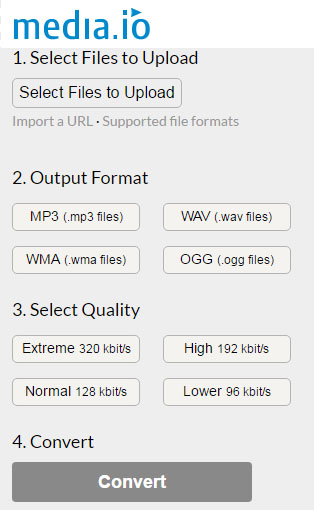Seperti kita ketahui, MP3 adalah format audio yang paling populer untuk memainkan file musik. Karena itu mudah dan nyaman untuk menggunakan format file MP3 dibandingkan format lain, banyak pengguna lebih memilih format ini untuk streaming file audio. iTunes pada dasarnya digunakan untuk putar, edit dan men-download file media audio serta video. iTunes dapat digunakan dalam macOS atau sistem operasi Windows. Ini adalah media player, MP3 Converter dan Perpustakaan, dikembangkan oleh Apple Inc. MP3 mengacu pada jenis tertentu dari file musik yang dapat digunakan dalam media player. Generik MP3 dapat didefinisikan sebagai file musik digital. File media Anda punya tidak mungkin dalam format MP3 di iTunes tapi file media yang dapat dikonversi ke format MP3 di iTunes aplikasi dengan mudah. Disini Anda akan belajar bagaimana mengkonversi file musik ke MP3 menggunakan iTunes dan alternatif iTunes terbaik.
- Bagian 1. Panduan tentang cara mengkonversi ke MP3 di iTunes
- Bagian 2. ITunes terbaik alternatif untuk mengkonversi Audio untuk MP3
Bagian 1. Panduan tentang cara mengkonversi ke MP3 di iTunes
iTunes adalah sebuah aplikasi yang efisien yang dapat digunakan untuk mengkonversi file audio ke format MP3. Menggunakan iTunes untuk mengkonversi file musik MP3 memiliki berbagai keunggulan yang ditambahkan juga. iTunes adalah media player, perangkat lunak manajemen memori dan juga bertindak sebagai media converter. iTunes kompatibel dengan hampir semua perangkat. iTunes memiliki tidak ada batasan dan menyediakan kemudahan dalam pelaksanaannya serta penggunaan.
Sekarang, mari kita telah melihat bagaimana mengkonversi file audio ke MP3 di iTunes perangkat lunak. Ada tidak perlu untuk langkah-langkah yang rumit untuk konversi, karena menyediakan mudah MP3 konversi dengan mudah. Banyak program-program mulai digunakan untuk mengkonversi file audio ke MP3 format, tapi iTunes pilihan lebih karena termudah MP3 Converter. Alat ini juga menyediakan kualitas audio yang lebih tinggi dengan meningkatkan kualitas pengaturan dan menghasilkan output audio MP3 yang efisien.
Langkah 1: Pilih Audio File di iTunes dan buka preferensi.
Buka iTunes dan memilih file audio yang diinginkan yang perlu dikonversi. Dari bilah alat, klik pilihan Edit di jendela utama, dan kemudian preferensi pilihan dari menu 'Edit'.

Langkah 2: Edit impor pengaturan dan pilih MP3 sebagai Output Format.
Dari iTunes menu bar, klik 'Umum' dan kemudian pilih opsi 'Impor setelan'. Dari jendela yang muncul, pilih format yang diinginkan dengan memilih opsi dari pengaturan 'Impor menggunakan'. Dalam menu drop-down, pilih MP3 format.

Langkah 3: Mengkonversi ke MP3 format
Klik kanan pada file audio yang diinginkan yang perlu dikonversi, pilih 'membuat MP3 versi'. Secara otomatis, file audio yang akan memulai proses konversi. Sebagai ujung proses konversi, masukkan MP3 output format akan disimpan di iTunes dan Anda sekarang dapat menikmati musik favorit Anda di iTunes Media player.

Bagian 2. ITunes terbaik alternatif untuk mengkonversi Audio untuk MP3
Untuk file musik MP3 format yang paling populer. Karena sebagian besar sistem komputer, pemutar media, smartphone, sistem audio mobil dan DVD player mendukung MP3 format. Sangat mudah dan fleksibel untuk menyimpan file audio dalam MP3 format dan berbagi mereka dengan mudah. Umumnya, file audio yang disimpan dalam cakram tidak dikompresi, tapi ketika itu adalah Konverter ke MP3 format itu mendapat dikompresi dan akan dikonversi dengan kualitas audio dan mengurangi ukuran.
UniConverter adalah perangkat lunak konversi terbaik untuk mengkonversi file audio dan video ke format MP3 pada sistem operasi Windows dan macOS. Aplikasi ini terdiri dari banyak keuntungan tambahan dan fitur untuk efisien konversi file MP3. Ini adalah salah satu alat multitasking terbaik yang dapat melakukan berbagai fungsi seperti mengedit, men-download, pengorganisasian dan bermain file media. Hal ini juga kompatibel dengan hampir semua perangkat.
Mendapatkan iMedia iSkysoft Converter Deluxe - Video Converter
- Mengkonversi media file ke MP3 seperti MP4 ke MP3, WMA ke MP3, AA ke MP3, AIFF ke MP3 yang Anda inginkan.
- Terintegrasi dengan editor video yang trims, tanaman, berputar, perpecahan, dan menyesuaikan volume, saturasi, ASHAR, kecerahan dan menambahkan efek.
- Konverter Audio yang kuat dengan semua alat-alat pengkhususan penting & fungsi dengan tanpa kehilangan kualitas.
- Built-in aplikasi untuk lebih banyak fleksibilitas, built-in Media player, Perpustakaan Media, perekam, YouTube Downloader dan Media converter.
- Dinamis perangkat lunak yang memungkinkan Anda untuk mengkonversi file video dan audio ke perangkat iOS, Android perangkat, dan konsol game PS2 XBOX, PSP, dll.
- Mendukung Windows 10, 8, 7, XP dan Vista sedangkan versi macOS didukung macOS 10,12, 10.11, 10.10, 10.9, 10,8 dan 10.7.
Bagaimana mengkonversi Audio ke MP3 dengan UniConverter
Langkah 1: Tambahkan file Audio.
Buka UniConverter. Pilih file audio yang perlu dikonversi, dan kemudian memuat mereka ke dalam antarmuka utama program dengan menggunakan drag & drop metode. Anda dapat menambahkan satu atau beberapa file untuk mengkonversi ke format MP3 sesuai kebutuhan Anda.

Langkah 2: Pilih MP3 sebagai Format yang diinginkan.
Sekarang, pilih output audio format seperti MP3 untuk memulai konversi. Anda juga dapat menggabungkan file dengan memilih bergabung semua tombol. Pengaturan lain dapat diakses dalam aplikasi ini dengan mengklik tombol gigi. Simulasi tombol gigi ini melibatkan operasi seperti kecepatan bit, tingkat saluran dan codec. Untuk kualitas yang lebih tinggi dan lebih baik audio, Anda disarankan untuk menggunakan sampel lebih tinggi & laju bit.

Langkah 3: Mulai mengkonversi File ke MP3.
Pilih output folder/file tujuan untuk menyimpan langsung dikonversi file MP3. Klik tombol Convert di bagian bawah jendela utama. Proses ini mungkin memakan waktu jika Anda sedang berusaha untuk mengkonversi jumlah besar file audio ke MP3. Jika tidak, file MP3 yang diinginkan akan dikonversi langsung, dengan kualitas audio yang tinggi efisiensi.